Avec eesel AI, vous pouvez créer un bot ou un agent IA qui peut être formé sur vos pages Confluence. Vous pouvez ensuite connecter ce bot IA à votre Slack, permettant à votre équipe d’accéder aux connaissances sur lesquelles votre bot est formé et de lui poser des questions.
Pourquoi devrais-je connecter Confluence avec Slack ?
Votre documentation ne devrait pas forcément être centralisée à un seul endroit. Avec eesel AI, vous pouvez connecter toutes vos plateformes. Vous pouvez utiliser la documentation de votre entreprise pour aider vos équipes internes à trouver des réponses instantanées à n’importe quelle question, rechercher des documents à travers vos plateformes de connaissances, et éliminer les approximations.
Votre équipe sera ravie de pouvoir accélérer son flux de travail et minimiser les tâches manuelles.
Vos clients seront contents d’accéder à des réponses instantanées qui sont précises, fournissent des liens sources, et maintiennent le ton que vous avez défini.
Comment connecter Confluence avec Slack ?
Une fois que vous avez créé un compte via notre lien d’inscription, suivez ces étapes :
- Naviguez vers le bot que vous souhaitez former.

2. Cliquez sur le bouton plus dans la section Sources de la barre latérale pour ouvrir le menu Source.

3. Sélectionnez Confluence, et suivez les instructions pour installer l’extension du navigateur Chrome.

4. Ouvrez l’extension lorsque vous avez vos pages Confluence ouvertes, et sélectionnez le bot correct.

5. Sélectionnez ‘Ajouter des sources’, puis soit ‘Ajouter l’onglet actuel’, soit ‘Ajouter tous les onglets dans la fenêtre’.

6. Revenez à votre tableau de bord, et sélectionnez Destinations, Slack.

7. Sélectionnez l’espace de travail que vous souhaitez ajouter eesel, et cliquez sur autoriser.

8. Testez votre nouvel assistant IA Slack.
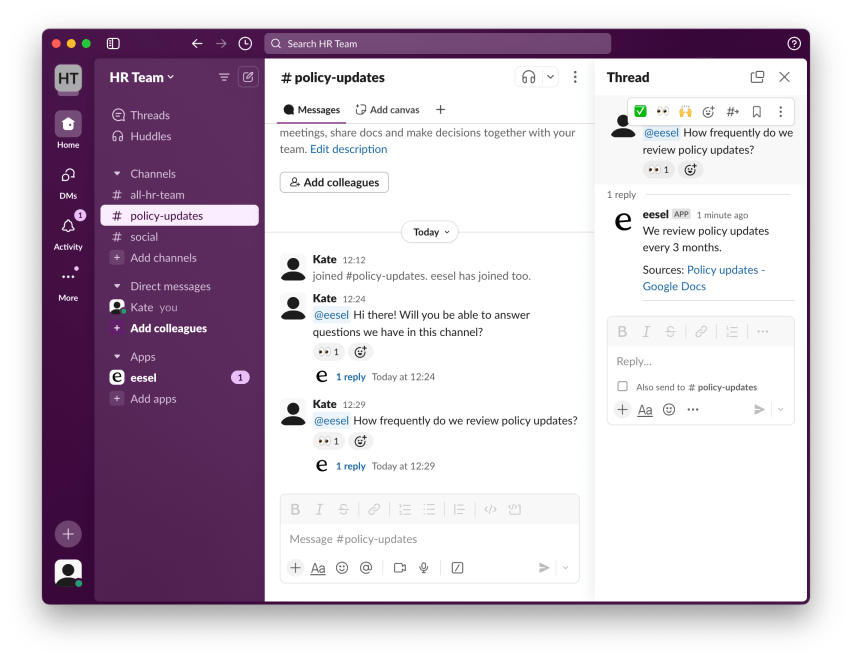
9. Contactez-nous pour mettre en place des personnalisations avancées, comme plusieurs bots pour un espace de travail dans différents canaux.

Si vous souhaitez essayer eesel AI gratuitement, vous pouvez s’inscrire ici pour découvrir comment eesel AI peut connecter votre Confluence et Slack aujourd’hui.





